行政書士業務に特化した
GIS会員限定のホームページ制作・運用プラン

![]()

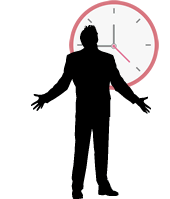

GISでは、
行政書士業務に特化したホームページを制作いただけます。
業種にふさわしいデザインを厳選してご用意いたしましたので、先生はお好みのデザインや色をお選びいただき、原稿を直接打ち込んでいただくだけでホームページができあがります。
※基本ページは、5ページです。(TOP・事務所案内/プロフィール/アクセス・サービス案内・料金案内・お問合せ)


心配はいりません!管理画面から簡単に編集ができます。
このサービスでは編集用の管理画面から文章の修正が簡単にできます。
※弊社担当での修正ご希望の方は、修正オプションもご用意していますのでご相談ください。






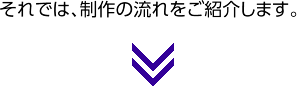



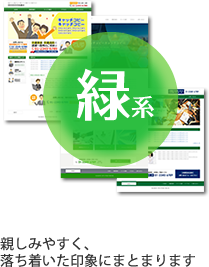

| STEP 1. お申し込み |
お申込みが決まりましたら、GIS会員の方はログイン後、クラウドサービスの「事務所ホームページサービス」から、まだGIS会員でない方はGIS新規会員登録フォームから、それぞれ「事務所ホームページサービス利用規約」に同意のうえ、申込みフォームに必要事項を入力し、送信してください。お申込みが完了しますと、ご登録いただきましたメールアドレスに「お申込み完了メール」が送信されます。 |
|---|---|
| STEP 2. 専任担当者からご連絡 |
お申込みが受理されますと、担当者よりお申込みの確認のご連絡をさせていただきます。その際に「事務所ホームページ制作 初期設定入力フォーム」をお送りさせていただきます。基本情報に関する必要情報をご入力のうえご返信ください。 |
| STEP 3. 基本情報の確定 |
基本情報が確定しましたらいただいた基本情報をもとに初期設定作業に入ります。初期設定が終わり次第先生にご連絡いたします。 |
| STEP 4. 原稿入力 |
弊社での初期設定完了後は、先生の方でホームページの内容を確定していただきます。編集をする管理画面情報については、初期設定完了のご案内時にお伝えする初期設定情報にてご案内いたします。 ※入力方法については、「GISホームページクイックマニュアル」を参考にしてください。また、各入力画面にも「更新ガイド」がリンクされていますので合わせてご確認ください。 |
| STEP 5. 本番環境へアップ |
ホームページの内容が確定しましたら、初期設定完了時にメールに添付する「GIS事務所ホームページ公開依頼書.doc」にご記入いただきご返信ください。「GIS事務所ホームページ公開依頼書.doc」の確認をしましたら本番環境へアップし、ホームページの公開となります。 |